它才是Excel函数中的NO.1

转转大师PDF转换器
支持40多种格式转换,高效办公
昨天pdf转word小编有一节课是和大家分享Vlookup函数,大家还记得吗?今天小编打算给大家再来分享一个函数,我个人觉得它才是Excel函数中的NO.1。它就是:Countif函数
1、帮助Vlookup函数实现一对多查找
【例】如下图所示左表为客户消费明细,要求在F:H列的蓝色区域根据F2的客户名称查找所有消费记录。
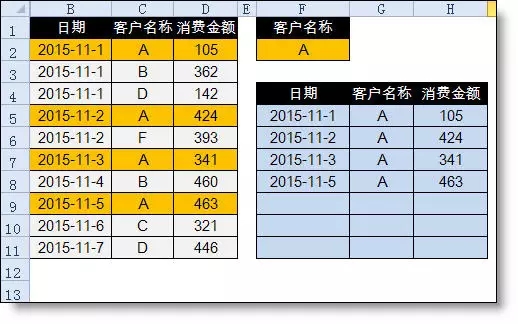
步骤1:在左表前插入一列并设置公式,用countif函数统计客户的消费次数并用&连接成 客户名称+序号的形式。
A2: =COUNTIF(C$2:C2,C2)&C2
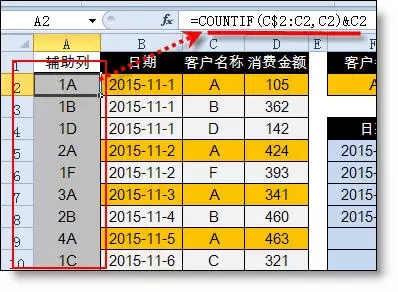
步骤2:在F5设置公式并复制即可得到F2单元格中客户的所有消费记录。
=IFERROR(VLOOKUP(ROW(A1)&$F$2,$A:$D,COLUMN(B1),0),"")
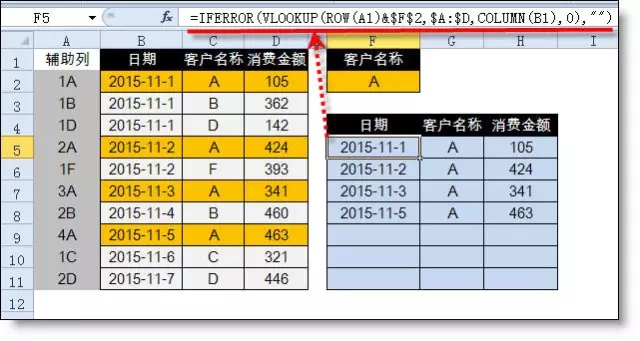
2、一对一核对两列数据
【例】如下图所示,要求对比A列和D列的姓名,在B和E列出哪些是相同的,哪些是不同的。
公式:
B2 =IF(COUNTIF(D:D,A2)>0,"相同","不同")
E2 =IF(COUNTIF(A:A,D2)>0,"相同","不同")
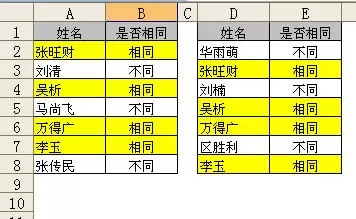
3、多对多核对两列数据
【例】如下面的两列数据,需要一对一的金额核对并用颜色标识出来。
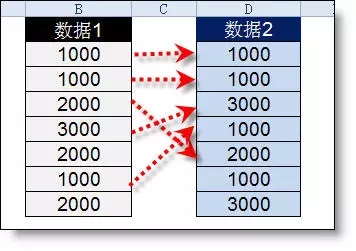
步骤1:在两列数据旁添加公式,用Countif函数进行重复转化。
=COUNTIF(B$2:B2,B2)&B2
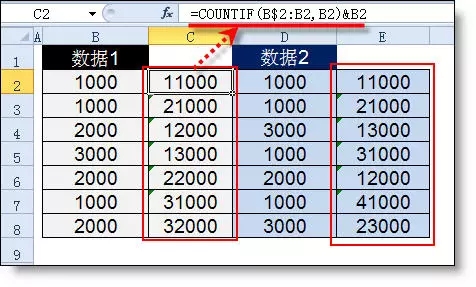
步骤2:按ctrl键同时选取C和E列,开始 - 条件格式 - 突出显示单元格规则 - 重复值。
设置完成后后,红色的即为一一对应的金额,剩下的为未对应的。如下图所示
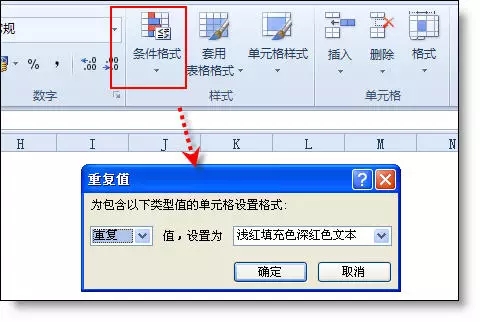
4、计算唯一值个数
【例】统计A列产品的个数
=SUMPRODUCT(1/COUNTIF(A2:A7,A2:A7))
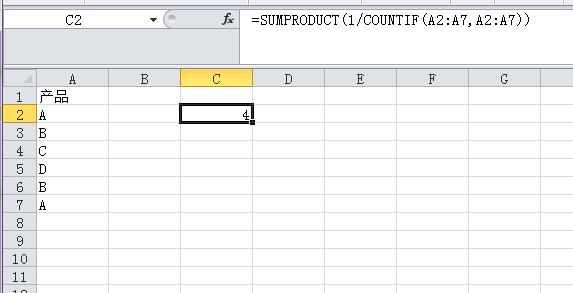
5、输入内容必须包括指定字符
【例】在列输入的内容,必须包含字母A。
=COUNTIF(H1,"*A*")=1
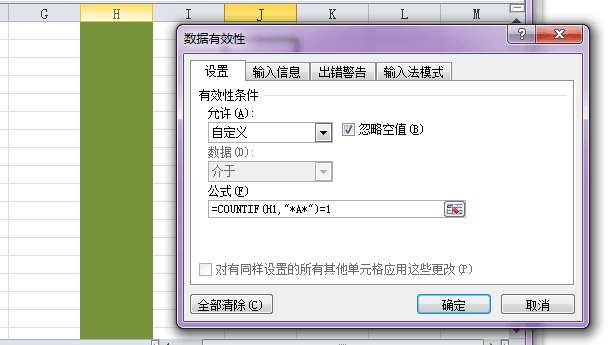
如果输入不含A的字符就会警示并无法输入
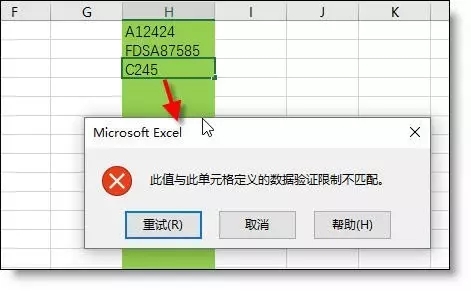
6、禁止重复录入
禁止在G列重复录入数据:
数据 - 有效性(2016版为数据验证) - 序列 - 输入公式
=COUNTIF(G:G,G1)=1
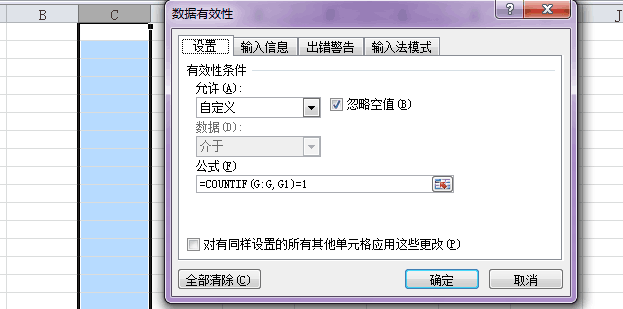
同上,如果输入重复的数据,就会警示并无法输入
虽说Countif只是一个统计个数的函数,并没有惊人之处。但真的灵活用起来,还真的不能小瞧它。本文介绍的Countif用途只是冰山一角,更多的用法将在以后陆续推出。有兴趣的亲们记得关注PDF帝小编哦


 马上下载
马上下载 在
在
